YOLOによる画像認識を行う為の準備メモ
https://github.com/heartexlabs/labelImg
install labelImg for python3 and windows
labelImgはGUI付のツールですので、 pip3.exe install labelImg により、PyQt5 もinstallされます。
PowerShell> cd C:\Users\end0t\tmp\python38\Scripts PowerShell> pip3.exe install labelImg PowerShell> pip3.exe list : labelImg 1.8.6 : PyQt5 5.15.7 PyQt5-Qt5 5.15.2 PyQt5-sip 12.11.0
labelImg の起動 と、利用の準備
c:/Users/end0t/tmp/python38/Scripts/labelImg.exe
↑上記の labelImg.exe を実行すると、以下のような画面が表示されます。
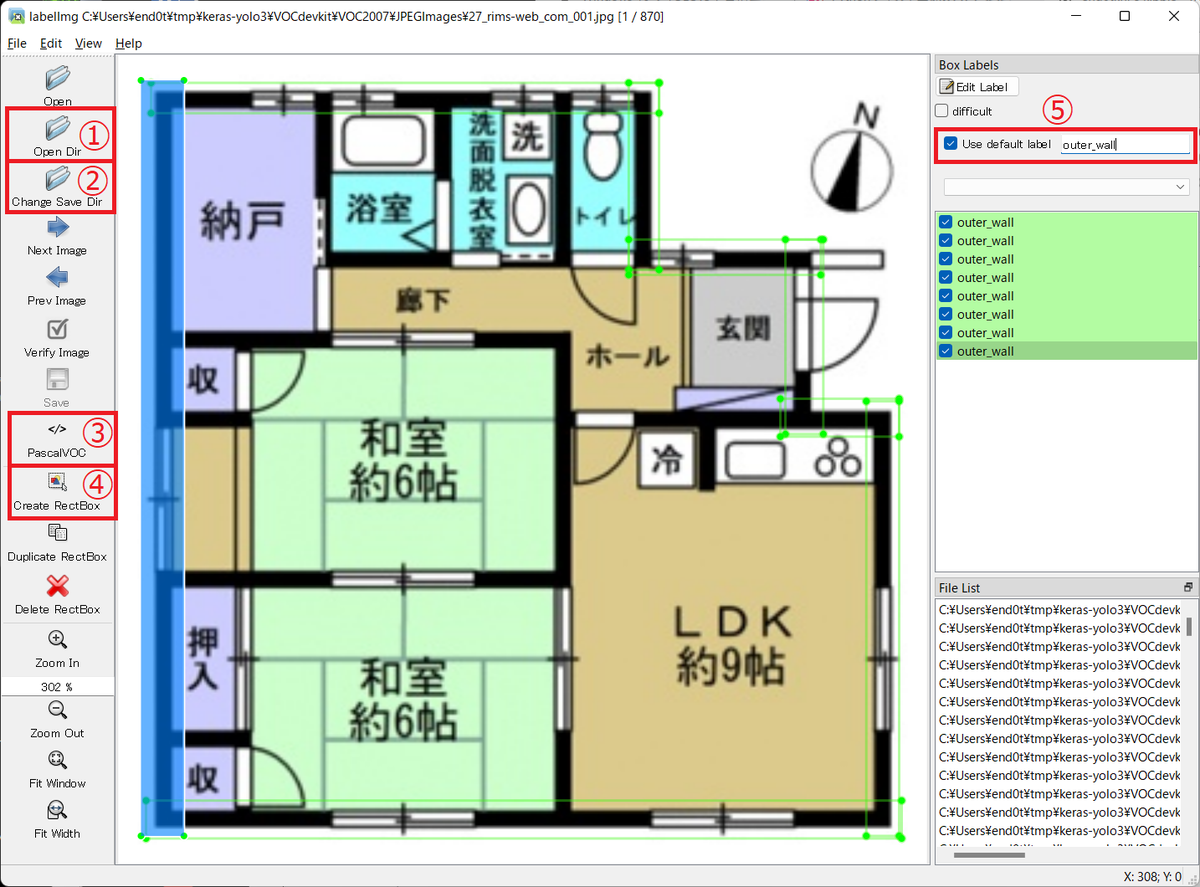
| No | 説明 |
|---|---|
| ① | 画像ファイルの読み込みdir.※1 |
| ② | アノテーションファイルの書込みdir. ※1 |
| ③ | アノテーションファイルの形式.※1 |
| ④ | アノテーション矩形の作成 |
| ⑤ | アノテーション矩形の作成語、即タグが設定 |
※1 私の場合、https://github.com/qqwweee/keras-yolo3 用のタグ付けを 行いましたが、①~③はそれぞれ次のように設定しました。
| No | 説明 |
|---|---|
| ① | C:\Users\end0t\tmp\keras-yolo3\VOCdevkit\VOC2007\JPEGImages |
| ② | C:\Users\end0t\tmp\keras-yolo3\VOCdevkit\VOC2007\Annotations |
| ③ | PascalVOC |
labelImg ショートカット
| short cur | 説明 |
|---|---|
| Ctrl + u | フォルダからすべての画像をロード |
| Ctrl + r | デフォルトのアノテーションターゲットdir変更 |
| Ctrl + s | 保存 |
| Ctrl + d | 現在のラベルと四角形のボックスをコピー |
| Ctrl + Shift + d | 現在の画像を削除 |
| Space | 現在の画像に確認済みのフラグを付加 |
| w | 矩形を作成 |
| d | 次の画像 |
| a | 前の画像 |
| del | 選択した矩形を削除 |
| Ctrl++ | ズームイン |
| Ctrl-- | ズームアウト |
| ↑→↓← | 選択した矩形を移動 |